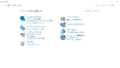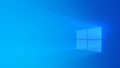ブラウザを開いた際に、自動で決まったページを開きたいですよね。最初のホームページにYahooのページを設定されている方も多いと思います。
特にホームページ設定していない場合、一般的には、パソコン購入時の状態で、購入したメーカーのWebサイトが表示されたりすることが多いです。
やはり、自分が使いやすいページに設定すると良いと思います。
Edgeのホームページ設定
Windowsの場合、デフォルトで使われるブラウザに最初はEdgeが設定されていると思います。まずは、Edgeの最初のページを自分の使いやすいように設定しておきましょう。
もしもブラウザにChromeを使われている方は、最後におまけで変更の方法をご紹介しておりますので参考にしてみてください。
設定方法
今回は、Yahooをホームページに設定する流れで見てみましょう。
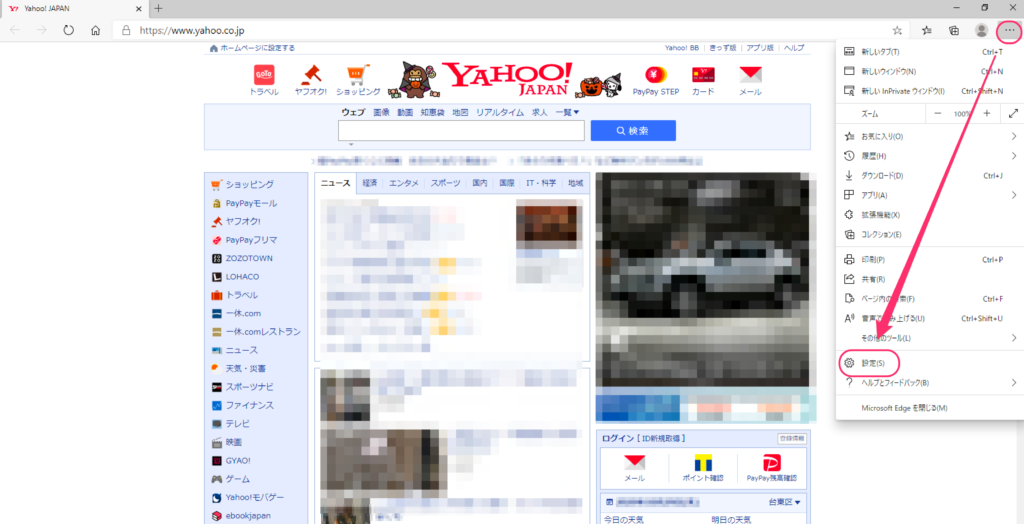
まず、右上の・・・を選択し、設定をクリックしてください。
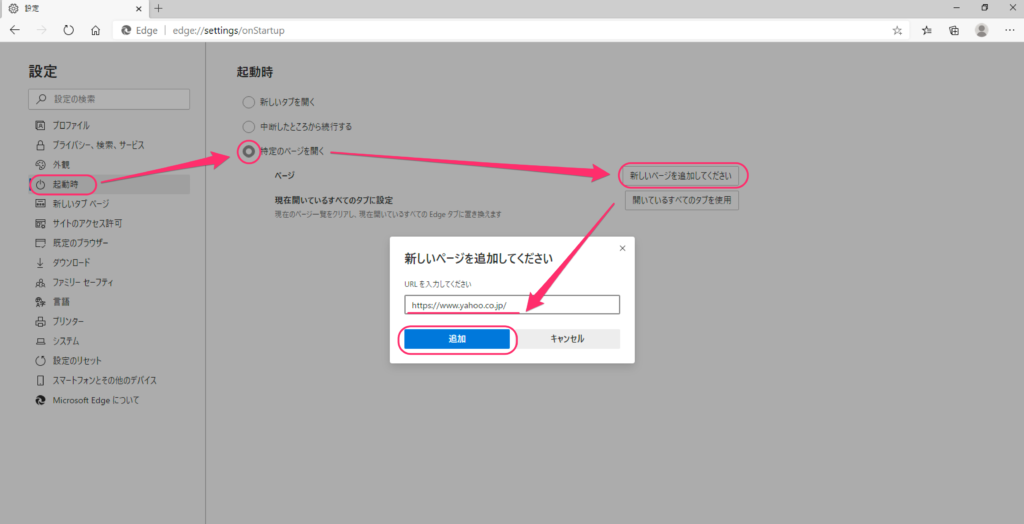
設定画面が表示されたら、左のメニューより起動時を選択して、起動時の画面が表示されたら、特定のページを開くを選択します。そして、新しいページを追加してくださいのボタンをクリックすると、URLを入力するウインドウが出ますのでそこのYahooのアドレスを入力してください。この際に、Yahooではなく、別のページを最初のページに設定したい場合は、自分が表示させたいURLを入力してください。そして追加ボタンをクリックします。これでホームページが設定されました。
もう一度流れを見ておきましょう。
- ブラウザのEdgeを起動します。
- 右上の・・・を開き設定を開きます。
- 左メニューの起動時をクリックします。
- 特定のページを開くをチェックします。
- 【新しいページを追加してください】のボタンをクリックします。
- URLを入力する画面が表示されるので希望のURLを入力してください。
- 追加ボタンを押して設定完了です。
- ブラウザを閉じて再度開くと設定したURLが表示されます。
おまけ
ブラウザを立ち上げたとき、最初の開くページを設定しておくと、いつものルーティンに入りやすくなり、スムーズに作業などに取り掛かりやすくなるかと思います。
今回は、Edgeでの設定をご紹介しましたが、Google Chromeなどのブラウザでも同様に設定できますので試してみてください。
参考までGoogle Chromeのホームページ設定方法も記載しておきます。
- ブラウザのChromeを開きます。
- 右上より設定をクリックします。
- 左のメニューより起動時を選択し、特定のページまたはページセットを開くを選択します。
- 新しいページを追加をクリックしてURLを入力します。
- 追加ボタンをクリックして完了です。
ほぼ、Edgeと同様ですね。他のブラウザも同様に設定が可能なので是非試してみてくださいね。